Nurkowanie w wysokoenergetycznym świecie * Fortnite * może być ekscytującym doświadczeniem, ale może szybko stać się frustrujące z powodu biednych klatek. Na szczęście optymalizacja ustawień komputera może znacznie zwiększyć rozgrywkę. Zbadajmy najlepsze ustawienia * Fortnite *, aby zapewnić gładsze i bardziej konkurencyjne doświadczenie.
Fortnite Najlepsze ustawienia wyświetlania
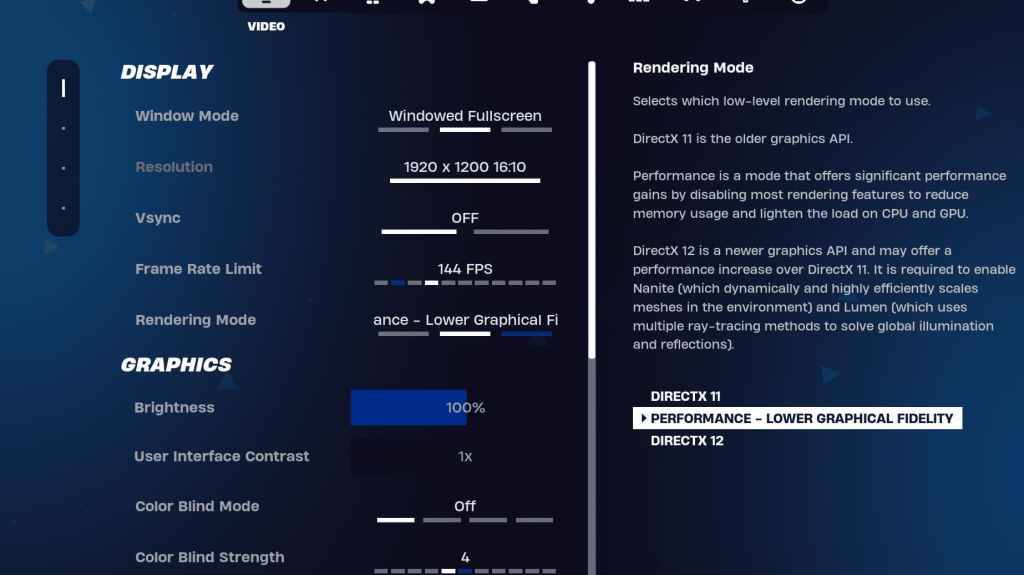 Sekcja wideo w * Fortnite * jest podzielona na wyświetlacz i grafikę, zarówno kluczowe dla wydajności. Oto jak możesz zoptymalizować ustawienia wyświetlania:
Sekcja wideo w * Fortnite * jest podzielona na wyświetlacz i grafikę, zarówno kluczowe dla wydajności. Oto jak możesz zoptymalizować ustawienia wyświetlania:
| Ustawienie | Zalecony |
| Tryb okna | Full Escreen dla najlepszej wydajności. Użyj okna pełnego ekranu, jeśli często się wypłacasz. |
| Rezolucja | Ustaw na natywną rozdzielczość monitora (zazwyczaj 1920 × 1080). Opuść to, jeśli jesteś na niskim komputerze. |
| V-Sync | WYŁ., Ponieważ może to powodować znaczne opóźnienie wejściowe. |
| Limit klatek na sekundę | Dopasuj go do szybkości odświeżania monitora (np. 144, 240). |
| Tryb renderowania | Tryb wydajności dla maksymalnych FPS. |
Tryby renderowania - które do wyboru
* Fortnite* oferuje trzy tryby renderowania: wydajność, DirectX 11 i DirectX 12. DirectX 11 jest stabilny i domyślny wybór, działa dobrze bez poważnych problemów z wydajnością. DirectX 12 może zaoferować zwiększenie wydajności nowszych systemów i zawiera więcej opcji graficznych dla lepszych wrażeń wizualnych. Jednak dla najwyższych FPS i najniższego opóźnienia wejściowego tryb wydajności jest preferowanym wyborem wśród profesjonalistów, choć poświęca jakość wizualną.
Powiązane: Najlepsze wyposażenie fornite balistyczne
Fortnite najlepsze ustawienia graficzne
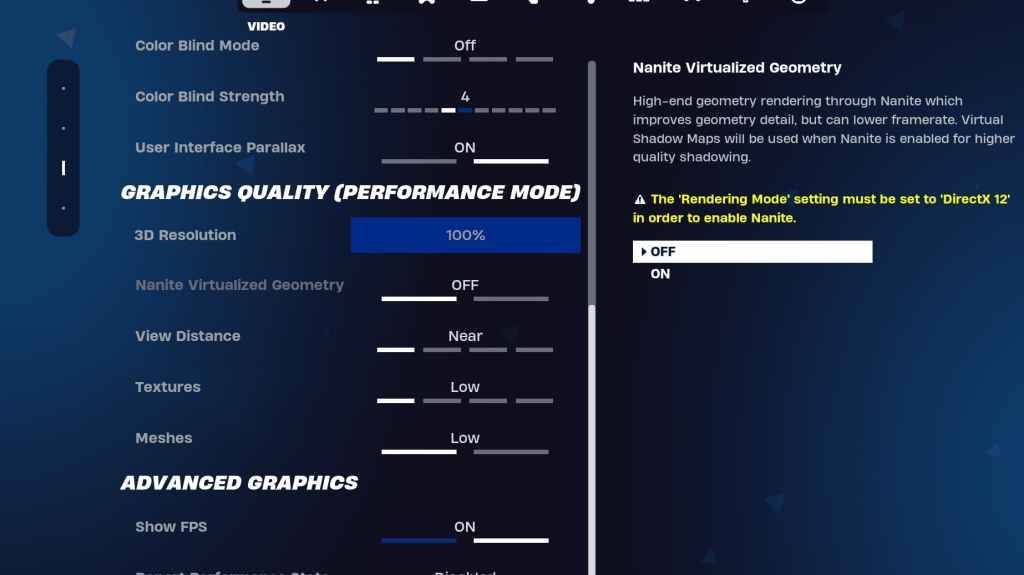 Sekcja graficzna jest miejscem, w którym możesz znacznie zwiększyć FPS. Oto jak skonfigurować go, aby zminimalizować wykorzystanie zasobów i zmaksymalizować generowanie ram:
Sekcja graficzna jest miejscem, w którym możesz znacznie zwiększyć FPS. Oto jak skonfigurować go, aby zminimalizować wykorzystanie zasobów i zmaksymalizować generowanie ram:
| Ustawienie | Zalecony |
| Wysokość wstępna | Niski |
| Przeciw aaliasowanie i super rozdzielczość | Przeciw aaliasowanie i super rozdzielczość |
| Rozdzielczość 3D | 100%. Jeśli masz komputer z niskim poziomem, ustaw go między 70-80%. |
| NANITE Wirtualna geometria (tylko w DX12) | Wyłączony |
| Cienie | Wyłączony |
| Globalne oświetlenie | Wyłączony |
| Refleksje | Wyłączony |
| Wyświetl odległość | Epicki |
| Tekstury | Niski |
| Ruchomości | Niski |
| Przetwarzanie końcowe | Niski |
| Śledzenie promieniowania sprzętowego | Wyłączony |
| NVIDIA Tryb niskiego opóźnienia (tylko dla NVIDIA GPU) | Na+wzmocnienie |
| Pokaż FPS | NA |
Fortnite Best Game Ustawienia gry
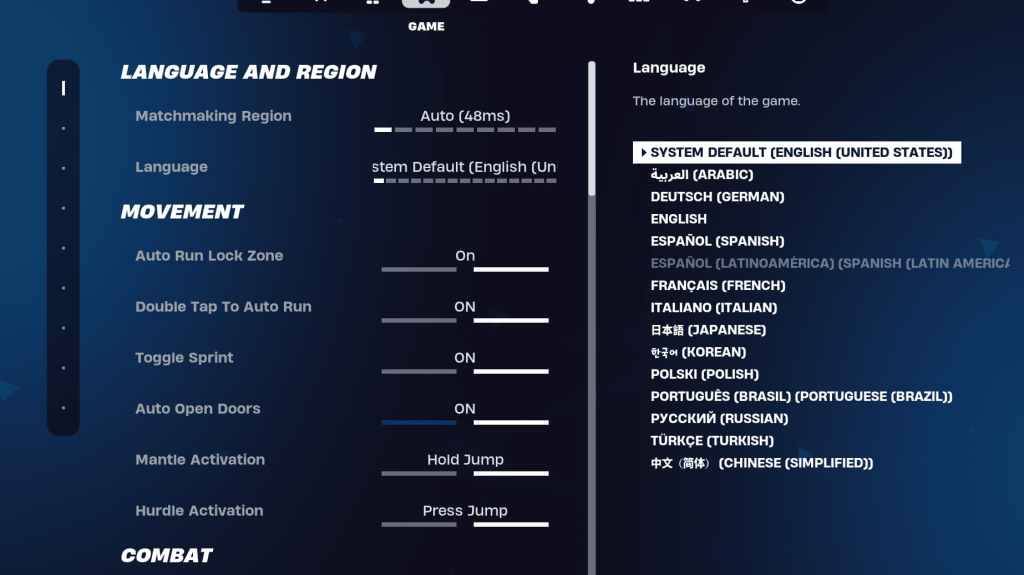 Sekcja gry w * Ustawieniach Fortnite * nie wpływa na FPS, ale ma kluczowe znaczenie dla rozgrywki, szczególnie w edycji, budowaniu i ruchu. Oto kluczowe ustawienia do rozważenia:
Sekcja gry w * Ustawieniach Fortnite * nie wpływa na FPS, ale ma kluczowe znaczenie dla rozgrywki, szczególnie w edycji, budowaniu i ruchu. Oto kluczowe ustawienia do rozważenia:
Ruch
- Auto otwarte drzwi: ON
- Dwukrotnie dotknij automatycznego uruchomienia: ON (dla kontrolerów)
Inne ustawienia można pozostawić na podstawie ich wartości domyślnych.
Walka
- Przytrzymaj, aby zamienić odbiór: ON (Umożliwia zamianę broni z ziemi, trzymając klawisz Użyj)
- Przełącz celowanie: osobiste preferencje (wstrzymaj/przełącz do zakresu)
- Auto Pickup Bronie: ON
Budynek
- Zresetuj wybór budynku: wyłącz
- Wyłącz opcję pre-edit: OFF
- Budynek turbo: wyłączony
- Auto-ConFirm Edyty: Preferencje osobiste (Użyj obu, jeśli niepewność)
- Prosta edycja: osobiste preferencje (łatwiej dla początkujących)
- Stuknij do prostej edycji: ON (tylko jeśli włączona jest prosta edycja)
Pozostałe ustawienia na karcie gry to korekty jakości życia, które nie wpływają na rozgrywkę ani wydajność.
Fortnite najlepsze ustawienia audio
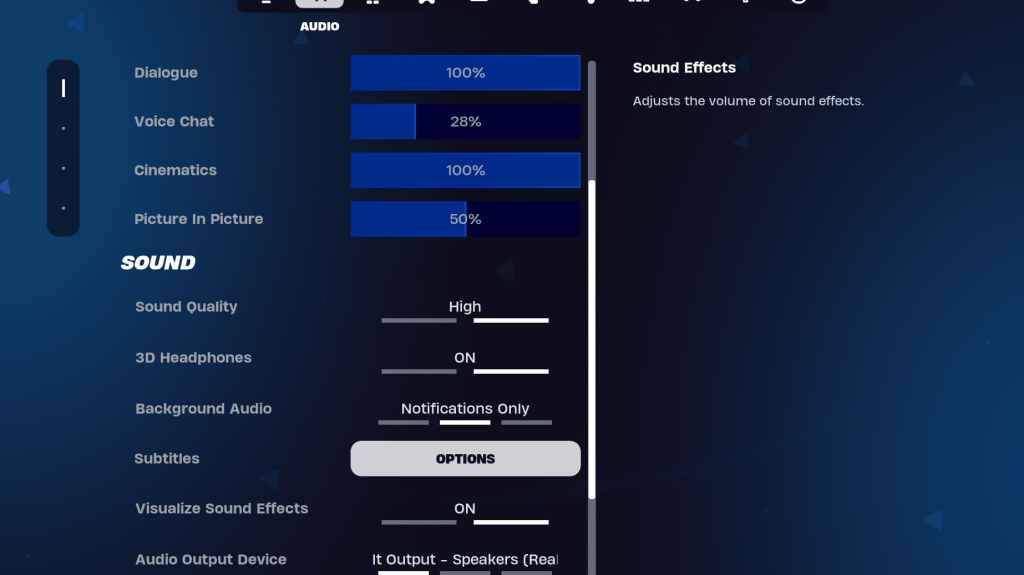 Audio odgrywa istotną rolę w *Fortnite *, pomagając wykryć ślady wroga, strzały i inne kluczowe dźwięki. Domyślne ustawienia audio są ogólnie dobre, ale należy włączyć słuchawki 3D i wizualizować efekty dźwiękowe. Słuchawki 3D poprawiają słuch kierunkowy, choć mogą nie działać dobrze ze wszystkimi słuchawkami, więc konieczne mogą być eksperymenty. Wizualizują efekty dźwiękowe zapewniają wizualne wskazówki dla dźwięku, takie jak markery śladów lub skrzyń.
Audio odgrywa istotną rolę w *Fortnite *, pomagając wykryć ślady wroga, strzały i inne kluczowe dźwięki. Domyślne ustawienia audio są ogólnie dobre, ale należy włączyć słuchawki 3D i wizualizować efekty dźwiękowe. Słuchawki 3D poprawiają słuch kierunkowy, choć mogą nie działać dobrze ze wszystkimi słuchawkami, więc konieczne mogą być eksperymenty. Wizualizują efekty dźwiękowe zapewniają wizualne wskazówki dla dźwięku, takie jak markery śladów lub skrzyń.
Powiązane: jak zaakceptować Eulę w Fortnite
Fortnite najlepsza klawiatura i ustawienia myszy
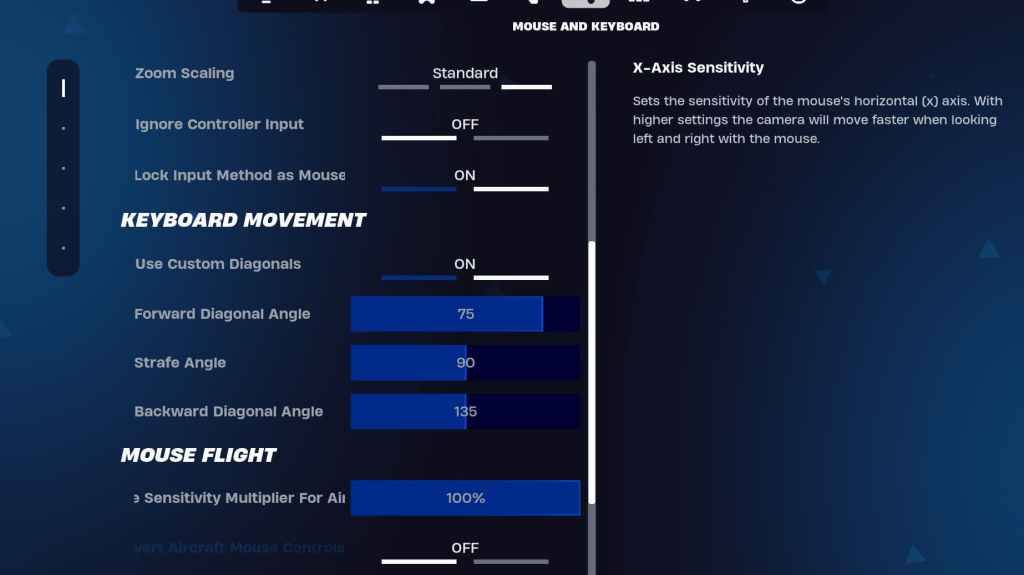 Ustawienia klawiatury i myszy są niezbędne do dopracowania czułości i innych elementów rozgrywki. Przylegającą do tej zakładki klawiatury do dostosowywania klawiszów.
Ustawienia klawiatury i myszy są niezbędne do dopracowania czułości i innych elementów rozgrywki. Przylegającą do tej zakładki klawiatury do dostosowywania klawiszów.
Oto zalecane ustawienia karty klawiatury i myszy:
- Wrażliwość X/Y: osobiste preferencje
- Celowanie wrażliwość: 45-60%
- Czułość zakresu: 45-60%
- Wrażliwość na budowę/edytowanie: osobiste preferencje
Ruch klawiatury
- Użyj niestandardowych przekąt: ON
- Kąt do przodu: 75-78
- STRAFE Kąt: 90
- Kąt wsteczny: 135
W przypadku keybinds zacznij od domyślnych i dostosuj w razie potrzeby. Nie ma uniwersalnego rozwiązania; Chodzi o osobiste preferencje. Sprawdź nasz przewodnik na temat najlepszych * Fortnite * Keybinds, aby uzyskać bardziej szczegółowe zalecenia.
Te ustawienia powinny pomóc zoptymalizować swoje doświadczenie * Fortnite *. Jeśli przygotowujesz się do * Fortnite * Ballistic, należy przejrzeć najlepsze ustawienia tego trybu.
*Fortnite można grać na różnych platformach, w tym w Meta Quest 2 i 3.*

 Najnowsze pliki do pobrania
Najnowsze pliki do pobrania
 Downlaod
Downlaod

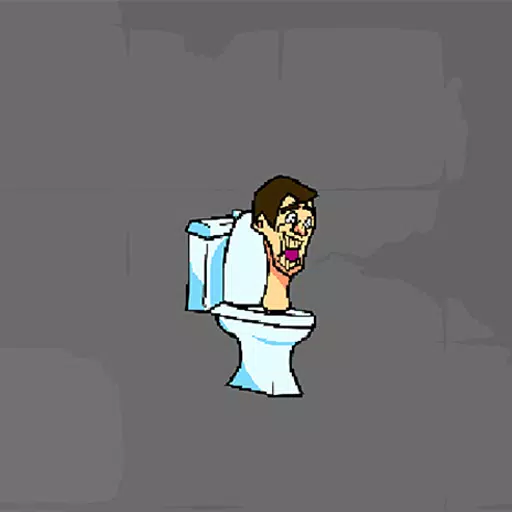


 Najważniejsze wiadomości
Najważniejsze wiadomości








![Unnatural Instinct – New Version 0.6 [Merizmare]](https://imgs.34wk.com/uploads/05/1719570120667e8ec87834c.jpg)
